Win7 64位旗舰版系统如何切换双声卡【图文】
更新日期:2023-08-20 17:49:29
来源:网友投稿
win7 64位旗舰版系统如何切换双声卡?win7系统怎么切换双声卡?如果多屏,一个玩游戏一个看电影,然后把游戏声音和电影分开输出的话,可以用双声卡完成这个功能。一般的主板都会带个板载声卡,然后可以自己加个PCI或USB的独立声卡,当然也可以使用蓝牙音频渲染当第二个声卡。这里用蓝牙耳机当第二个音频输出,音箱播放游戏和其他电脑声音,蓝牙耳机播放电影声音。下面一起来了解一下吧!推荐:win7 64位旗舰版下载
1、蓝牙音频渲染当声卡的话,首先链接蓝牙耳机(或音箱),系统会自动下载对应的蓝牙音频渲染驱动;
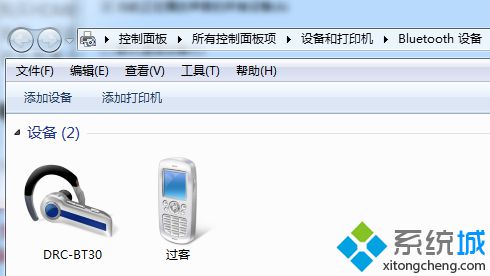
2、此时设备中可以看到对应的蓝牙驱动;

3、打开音量控制选项,声音设备中也会出现“Bluetooth音频渲染程序”,钩选蓝牙程序和扬声器;
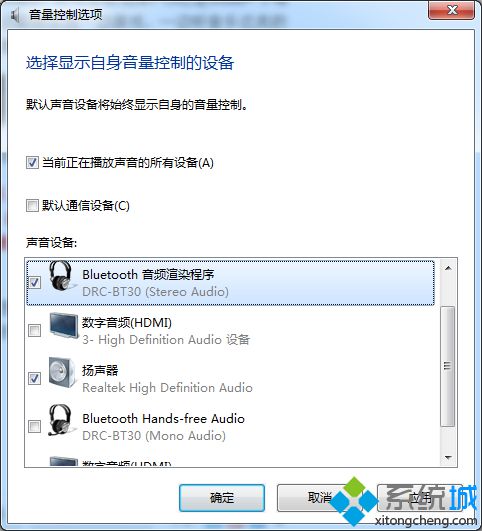
4、在声音设置页面可以设置默认播放的设备。如果刚链接蓝牙耳机的话,蓝牙会成为默认设备,所以蓝牙耳机链接上后扬声器就没声音而自动转到蓝牙耳机中了。在这里我们可以把默认设备设为扬声器,这样所有的声音又会回到扬声器上来;
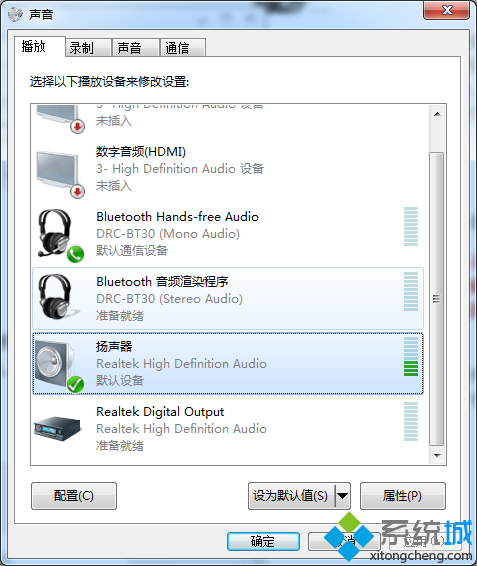
5、打开视屏播放软件,选择一些能够设置音频输出的播方软件,以KMPlayer为例,打开播放器,右键选择 音频-> 音频渲染器 -> Bluetooth音频渲染程序;

6、设置好后,KMPlayer播放器的声音就输出到蓝牙耳机上了;
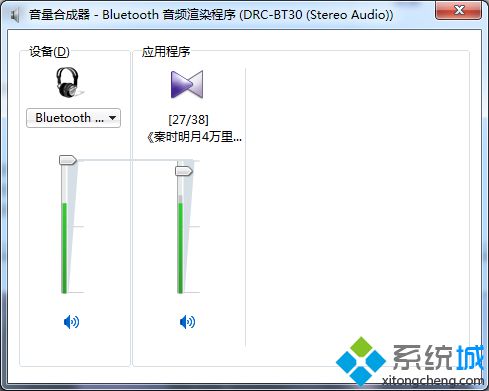
7、电脑上的游戏、音乐等声音就留在了扬声器上。
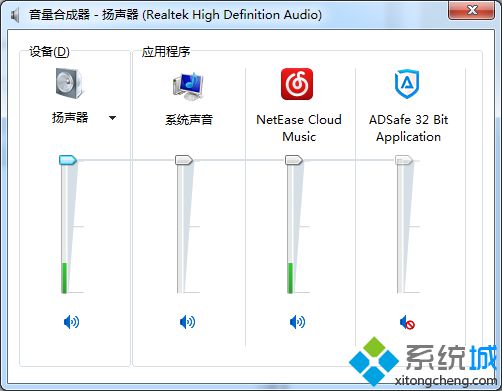
win7 64位旗舰版系统如何切换双声卡的方法就跟大家分享到这里,更多精彩内容欢迎继续关注系统城!
- monterey12.1正式版无法检测更新详情0次
- zui13更新计划详细介绍0次
- 优麒麟u盘安装详细教程0次
- 优麒麟和银河麒麟区别详细介绍0次
- monterey屏幕镜像使用教程0次
- monterey关闭sip教程0次
- 优麒麟操作系统详细评测0次
- monterey支持多设备互动吗详情0次
- 优麒麟中文设置教程0次
- monterey和bigsur区别详细介绍0次
周
月










